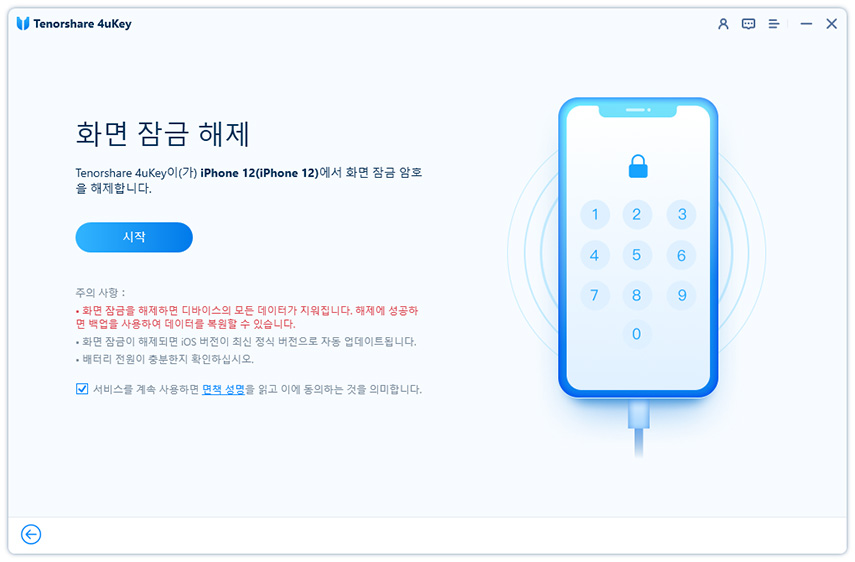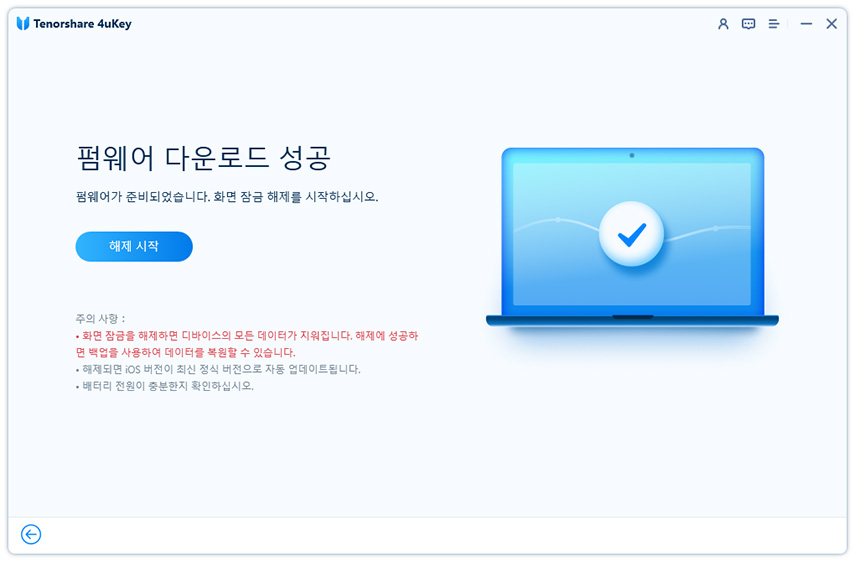탈옥 없이 나의 친구 찾기 위치 조작 방법 – 성공률 100%! (ios 15.6)
by 오준희 업데이트 시간 2024-10-16 / 업데이트 대상 iPhone Tips
어떻게 하면 탈옥 없이 내 아이폰의 위치를 조작할 수 있을까요?"
-- 웹사이트 ‘쿼라(Quora)’에서
기기 탈옥 없이 나의 친구 찾기에서 위치 조작하는 방법을 설명드리기 전에, 이 어플리케이션의 작동 방식을 좀 더 자세히 알아보겠습니다.
파트1. 나의 친구 찾기 작동 원리
간단히 말해서, 나의 친구 찾기는 iOS 기기에 제공되는 어플리케이션으로, 추가한 친구의 GPS 위치를 추적하는 데 종종 사용됩니다. 즉, 친구로 추가해둔 사람의 위치만 찾을 수 있습니다.
따라서, 이 앱을 사용하기 전에, 친구들에게 요청을 보내야 합니다. 그들이 친구 요청을 수락하면 실시간으로 그들과 여러분의 위치를 공유할 수 있습니다.
파트2: 나의 친구 찾기 위치 조작을 위해 이 방법들 시도해보세요
여러분의 위치를 친구들과 공유하는 것도 좋지만, 위치를 조작하고 싶게 만드는 몇 요인들이 존재합니다. 일반적으로, 나의 친구 찾기에서 위치를 조작하는 흔한 이유는 당신의 보안과 브라이버시를 보호하기 위함뿐 아니라 포켓몬 고 게임을 하기 위해서입니다.
이유가 무엇이든 간에, 나의 친구 찾기 위치 조작에 사용할 수 있는 몇 가지 방법들은 다음과 같습니다:
방법1: 아이폰 13/12/11에서 Tenorshare iAnyGo GPS 위치 변경 사용하기
Tenorshare iAnyGo는 나의 친구 찾기를 포함한 다양한 플랫폼에서 위치 변경을 위해 사용되는 잘 알려진 앱입니다. 이 앱을 사용하려면, 다음 내용을 따라하세요:
- 소프트웨어를 다운로드 받고 컴퓨터를 아이폰에 연결합니다.
프로그램 홈 화면에서, ‘위치 변경’ 모드를 선택합니다.

프로그램 상의 지도에서, 나의 친구 찾기 앱이 사용할 가짜 위치를 선택합니다. 선택을 위해서는 검색창에 지정하고 싶은 새로운 위치의 좌표나 주소를 입력하면 됩니다. 뿐만 아니라, 지도를 확대/축소하거나 끌어서 선호하는 위치를 선택할 수도 있습니다.

- 위치를 선택하면, 사이드바에 조작된 위치의 세부 정보가 표시됩니다. ‘수정 시작’을 눌러 당신의 나의 친구 찾기 상의 위치를 이 새로운 위치로 변경하세요.
이제, 기기에서 나의 친구 찾기를 열어도 됩니다. 가짜 위치가 여러분의 친구들에게 표시될 것입니다.
비디오 가이드:
방법2: 나의 친구 찾기 위치를 가져오기 위해 다른 아이폰/아이패드 사용하기
두 번째 방법은 나의 친구 찾기에서 여러분의 위치를 가져올 다른 아이패드와 아이폰을 사용하는 것입니다.
- 이 방법을 사용하려면, 먼저 위치를 조작하려는 핸드폰에서 나의 친구 찾기를 로그아웃해야 합니다.
- 그런 다음 동일한 Apple ID를 사용해 다른 아이폰이나 아이패드에 로그인합니다.
- 두번째 기기를 원하는 위치에 놓기만 하면, 메인 아이폰에 로그인 했을 때 현재 위치와 무관하게 두번째 기기의 위치가 실시간 위치로 계속 표시됩니다.
관심 있을 만한 한가지 팁: 암호 없이 아이폰 잠금 해제하기
아이폰 암호를 잊어버린 경우, 기기를 사용할 수 없습니다. 다행히도, 우리에게는 아이폰 잠금 해제에 사용할 수 있는 최고의 툴이 있습니다. Tenorshare 4uKey라는 툴입니다. 당신의 아이폰이 Touch ID, 암호, Face ID로 잠겨있든 간에 4uKey는 즉시 잠금을 해제할 수 있게 해 줍니다.
다음은 Tenorshare 4uKey 사용을 위한 세부 절차입니다:
-
가장 먼저 해야 할 일은 Tenorshare 4uKey를 컴퓨터에 다운로드하는 것입니다. 그런 다음, 설치하고 실행합니다. 앱의 인터페이스에서, ‘iOS 화면 잠금 해제’를 선택합니다.

-
USB 케이블을 사용해 아이폰을 컴퓨터에 연결합니다. 자동으로 아이폰이 감지되면, ‘시작’을 클릭해 계속합니다.
USB 케이블을 사용해 아이폰을 컴퓨터에 연결합니다. 자동으로 아이폰이 감지되면, ‘시작’을 클릭해 계속합니다.

-
프로그램이 가장 최신 펌웨어 파일을 다운로드하도록 지시할 것입니다. 원하는 저장 경로를 선택한 다음 ‘다운로드’를 선택하여 계속합니다.

컴퓨터에 최신 펌웨어 패키지를 다운로드한 후, ‘잠금 해제 시작’을 눌러 아이폰의 암호를 제거합니다.

이 과정에는 몇 분이 소요되니, 기다려주세요. 또한, 암호 제거 과정 내내 두 기기가 연결된 상태를 유지해야 합니다.

축하합니다. 잠긴 기기에서 암호를 제거하는 데 성공했습니다. 어떤 형태의 제한도 받지 않고 다시 당신의 아이폰으로 광범위한 활동을 시작할 수 있습니다.
맺음말
이 튜토리얼에서는 아이폰 또는 아이패드의 나의 친구 찾기 앱에서 위치를 조작할 수 있는 세가지 방법을 보여 드렸습니다. 이러한 방법들, 특히 Tenorshare iAnyGo는 사용하기 쉬워 기술적 노하우나 경험이 필요하지 않습니다.